Annons
 Att starta ditt eget TV-program är miljoner drömmar - det är därför som videopodcasting har varit en stor framgång. Vissa av dessa podcast har blivit extremt populära och har samlat följder av hundratals miljoner som Fråga en Ninja. Men vad händer om du vill skapa ditt eget Internet-tv-program?
Att starta ditt eget TV-program är miljoner drömmar - det är därför som videopodcasting har varit en stor framgång. Vissa av dessa podcast har blivit extremt populära och har samlat följder av hundratals miljoner som Fråga en Ninja. Men vad händer om du vill skapa ditt eget Internet-tv-program?
Mycket av samma principer gäller. Du behöver fortfarande utrustningen som ljud, belysning och naturligtvis kameran. En blogg för att publicera och fungera som bas kommer att vara nödvändig och en make-studio för att filma mästerverket kommer också att behövas om showen är stillastående. En avgörande skillnad är hur du får ditt innehåll LIVE i form av en Internet-TV-program.
Ställa in utrustningen
De flesta av oss kommer att ha en digital kamera runt huset med en megapixelklassificering runt 5 eller 6-märket. Detta är idealiskt för att strömma en video eftersom det är av god kvalitet men inte så bra att det orsakar fördröjning.
Anslut din digitala kamera till din dator med USB-kabeln. De flesta kameror har en inbyggd mikrofon, men det går dock bra, om möjligt koppla en liten mikrofon till kameran. Hörlurarna som levereras med många mobiltelefoner har en mikrofon för att ta fram röst eller så kan du helt enkelt ändra ett headset genom att ta bort öronstyckena och bara lämna mikrofonen. Genom att ansluta detta till dina högtalare eller ha den i närheten, reduceras bakgrundsljudet och deras röst är tydligare.
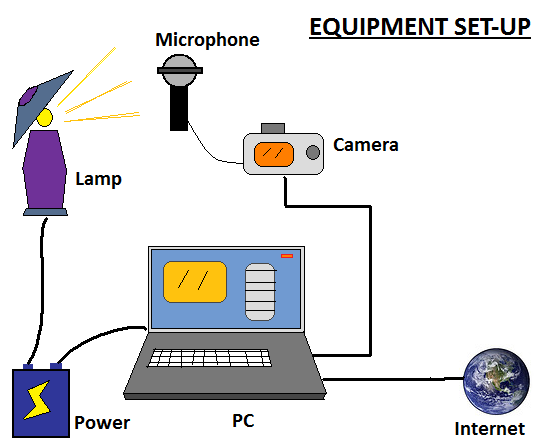
Använd hushållslampor för belysning. Manövrera lampskärmen så att basen lutas mot apparaten som visas i diagrammet, med lampan alltid bakom kameran. Detta kommer att hindra bländning från att dyka upp på skärmen och det kommer också att tända upp apparaten. Att ha direktbelysning på apparaten som en lampa på ett skrivbord kan orsaka en stor vit lapp på skärmen - särskilt om kameran är av låg kvalitet.
Streaming Service
En av de bästa, om inte den bästa videostreamningstjänsterna på internet är Ustream.tv. Kändisar som Ashton Kutcher använder den för att strömma snabba TV-program och sändningar till sina fans.
Anledningen till att vi använder den i den här demonstrationen, eftersom den liknar den YouTube som skapats genom att du helt enkelt kan skapa ett konto och ström med sina enkla verktyg och du kan bädda in mediaspelaren på din blogg / webbplats så att dina fans kan njuta av.
Gå först till webbplatsen och registrera dig. Det tar några minuter och när du är klar är du redo att skapa din show. Efter att du har registrerat dig kommer du omedelbart att bli ombedd att "˜ Namnföra din show". Jag gick helt enkelt in MUO Test Show men jag rekommenderar att man tänker på något iögonfallande som kommer att fastna i tittarnas sinne.
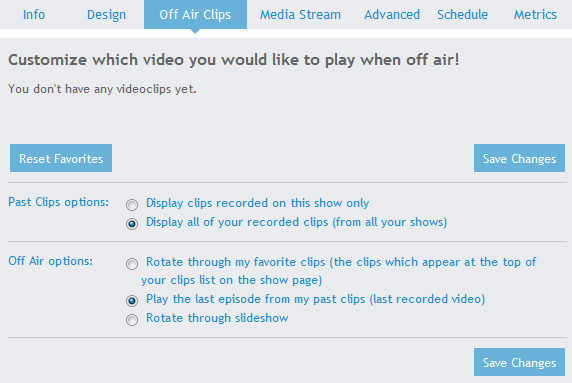
När du har klickat på “˜Skapa show"Så kommer du till" ˜My Shows "-sidan där du kan anpassa din show genom att lägga till ett tema för din sidobakgrund, ladda upp en logotyp, ange en beskrivning och mycket mer.
Som man ser på skärmdumpen finns det också en flik som heter "ffAff Air Clips". Detta kommer att diktera vad som visas i din mediaspelare när showen är i luften. Du kan berätta för att spela några av dina gamla avsnitt eller helt enkelt den senaste. Jag föreslår att det senare kommer att vara mer aktuellt och ha en bättre chans att ansluta tittaren.
Fliken "Skema" är där du ska meddela kommande avsnitt och andra händelser relaterade till showen. Genom att göra detta informerar du prenumeranter och nya besökare om när du kommer att vara live nästa så att de inte missar. Underlåtenhet att schemalägga dina föreställningar kommer att leda till en större nedgång i tittarnas antal helt enkelt för att de inte vet när du är på nästa gång!
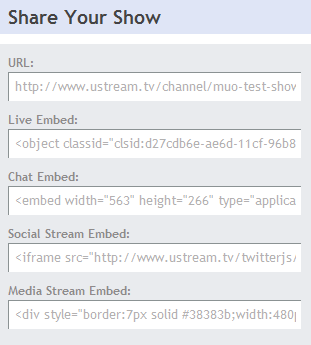
Till höger om skärmen i fliken "My Shows" finns en kolumn med titeln "˜ Dela ditt show". Här hittar du inbäddning av HTML-kod och länkar så att du kan bädda in din show på den officiella webbplatsen, liknande den inbäddade HTML som finns bredvid YouTube-videor. Kopiera och klistra in den här koden i dina bloggar i HTML-redigeraren för att bädda in videoflödet där.
3 "|2" |1 "|LIVE!
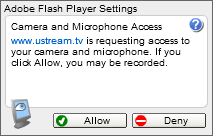
Uppe i det övre högra hörnet på skärmen finns en "˜Browcast Now" -knapp. Detta startar en popup som kommer att vara ditt huvudkontor under sändningen.
Tillsammans med denna popup öppnas en liten ruta här till höger där du begär tillåtelse för åtkomst till din AV-utrustning. Klicka på “llAllow”. Den som använder datorn under sändningen har jobbet att se till att saker går smidigt. Detta inkluderar att välja rätt AV-källor (dvs vilken kamera och ljudutrustning att spela in från) som visas på skärmdumpen nedan.

Du kan också köra enkäter, tweeta, ställa frågor och lägga till överlappningar mellan ljud och video antingen från YouTube eller från uppladdade videor för att sammanfalla med programmet. När du är redo att gå live klickar du bara på "artStart Broadcast".
Men jag rekommenderar också att du klickar på "“Start Record" eftersom det spelar in din sändning och gör att den kan spelas medan du är ute, som beskrivs ovan.
Nedan är min testshow som jag sände som varade i bara några sekunder, med vyn från mitt sovrumsfönster.
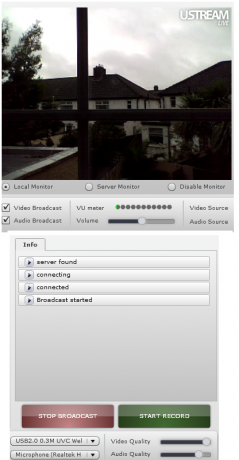
Så det är den tekniska sidan av saker som tas hand om, oavsett om din show är bra eller inte är helt upp till de involverade agerar / sändningsfärdigheterna.
Har du ditt eget internet-tv-program? Låt oss veta allt om det i kommentarerna.
Jag heter Dean Sherwin. Jag är frilansförfattare som specialiserat sig på teknik, kultur, politik, hur man gör och alla andra häftiga saker. Jag började bidra till MUO i juli 2009. Jag gillar konsolvideospel och har känt att spela den udda MMO. Men min verkliga passion är att skriva och läsa om teknik och utvecklingen av vår snabba...